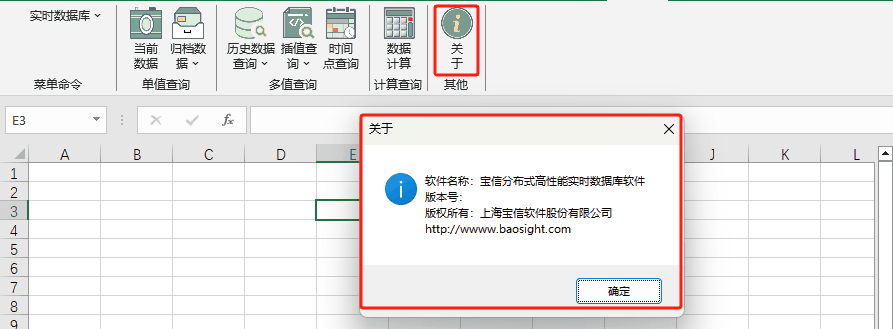《图形界面查询》主要介绍了如何使用顶部功能区图形界面进行“单值查询”、“多值查询”、“计算查询”等。具体使用如下:
u安装
u单值查询
u多值查询
u计算查询
u其他
●安装:运行iHD客户端安装程序iHyperDB_Client_x64.exe,勾选Excel插件注册表加载项,按提示进行安装即可。
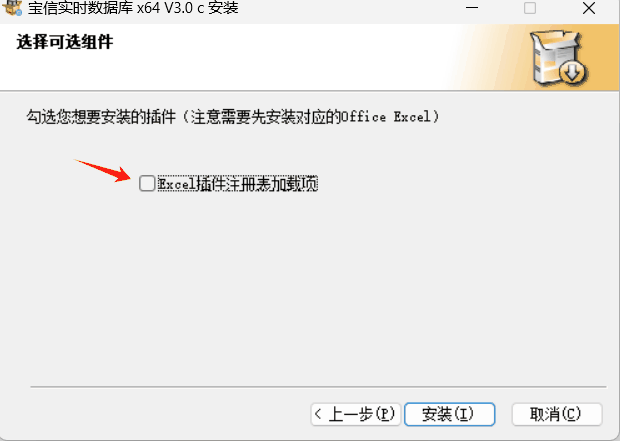
●32位系统安装:运行iHD客户端安装程序iHyperDB_Client.exe,勾选Excel插件注册表加载项,按提示进行安装即可。
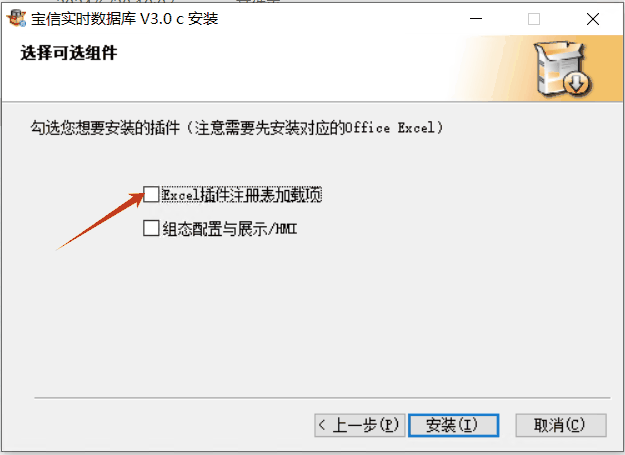
注:32位Office需手动加载iHyperDB.xla及ExcelXLL.xll加载项,位于iHD安装目录/executable/下,添加方法如下:
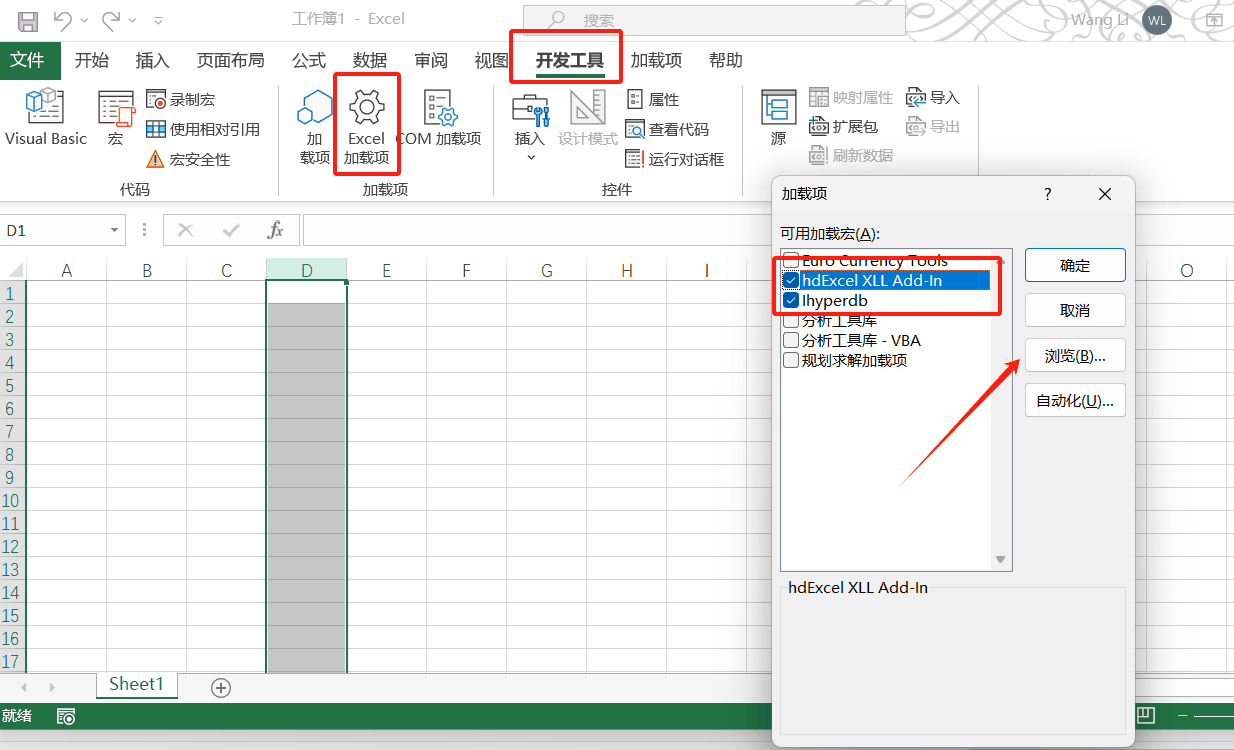
u 连接服务器:点击“加载项”-“实时数据库”-“服务器连接”,在服务器连接管理器窗口中填写连接信息并确定;
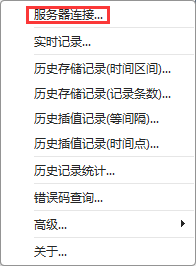

●当前数据:查询当前数据是指查询一个或多个Tag点的实时记录,同时将点值和时间戳等信息显示到Excel中;涉及函数-hd_CurrVal
1.点击“当前数据”,弹出侧边任务栏;
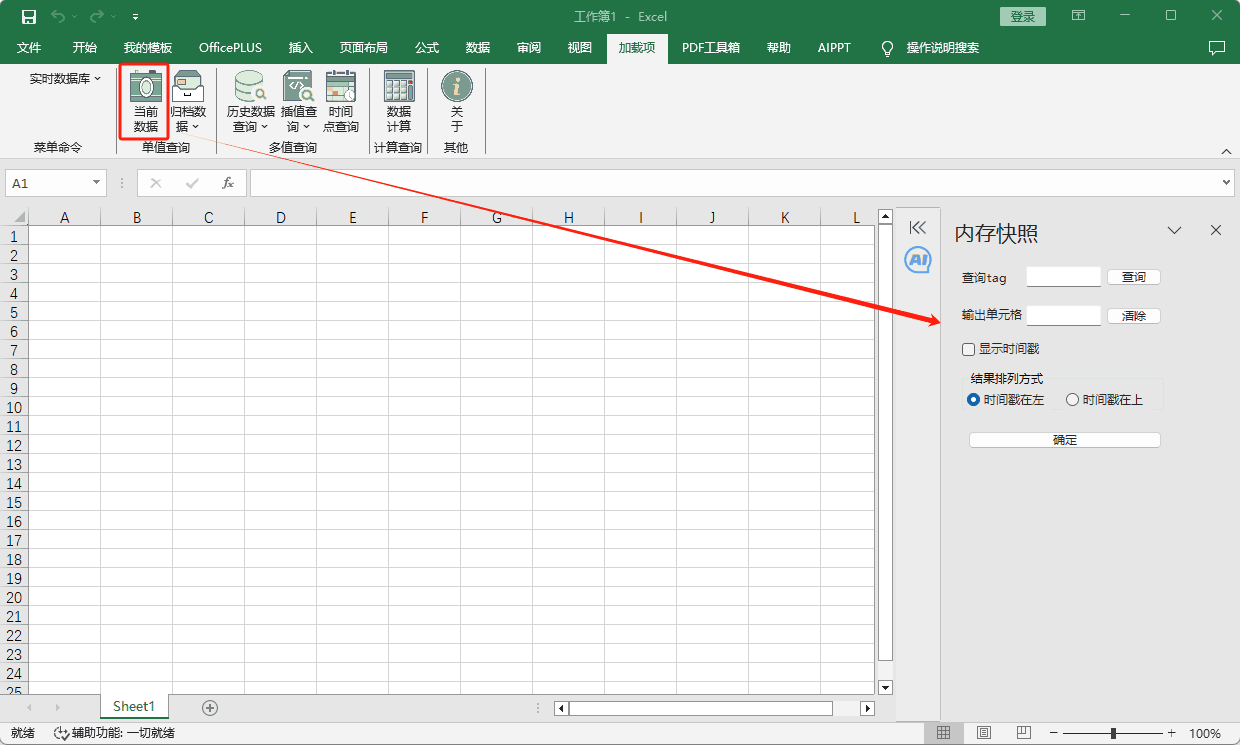
2.选择要查询的相应tag点;
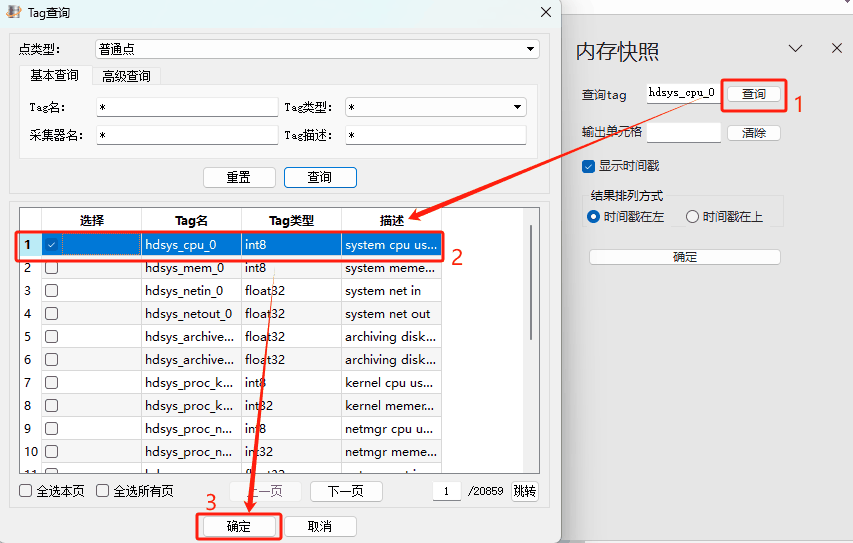
3.配置输出单元格并确定;
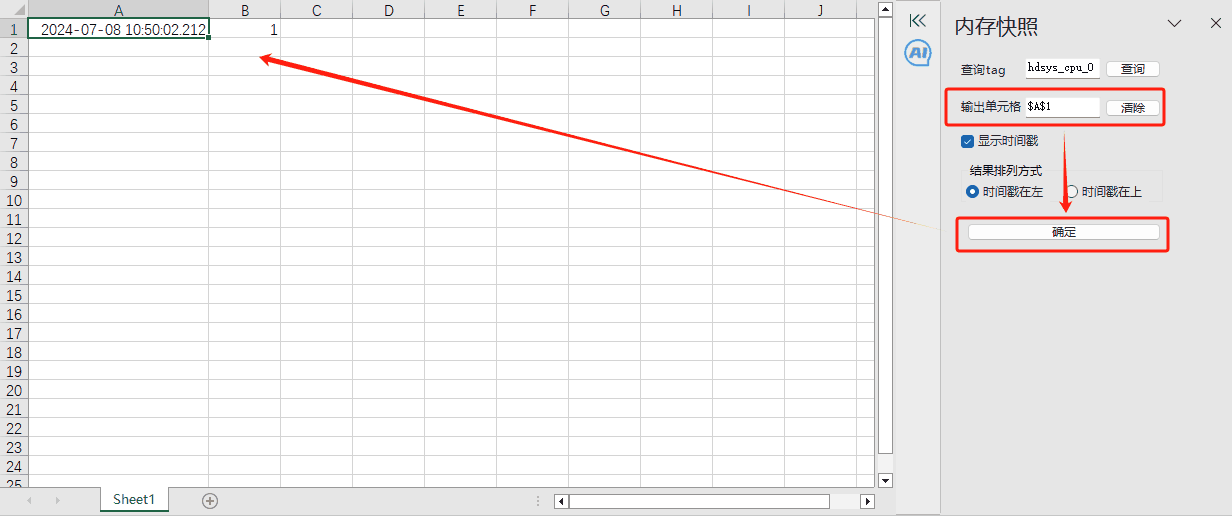
●归档数据:可以根据时间查询归档数据,同时将查询出的归档数据和时间戳等信息显示到Excel中;涉及函数-hd_ArcVal、hd_ExpVal
1.点击“归档数据”,打开侧边任务栏;
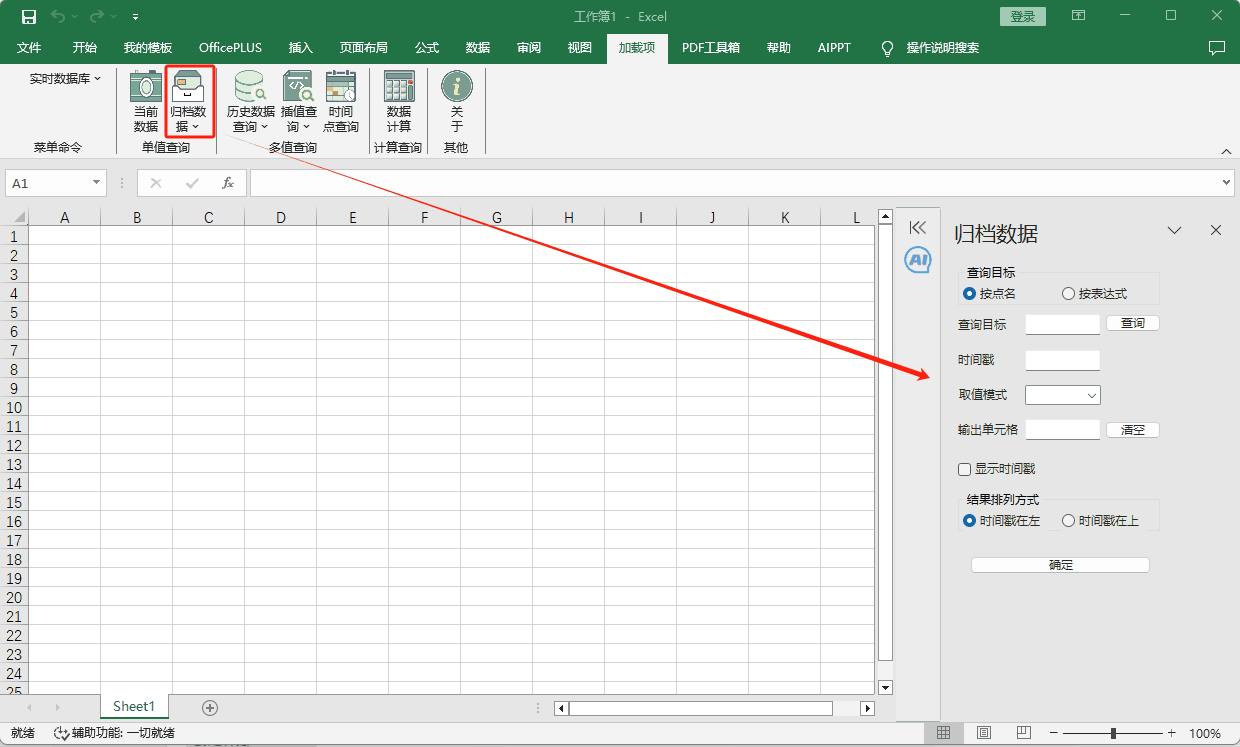
2.选择要查询tag点,查询模式可以选择按点名或按表达式查询;表达式过滤目前仅支持"><=",tag点名需以单引号区分,如'hdsys_cpu_0'>1
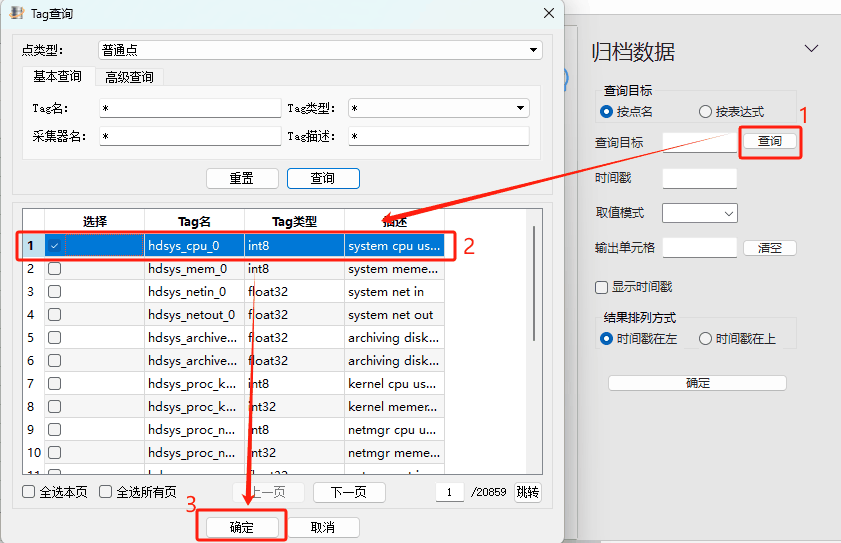
3.配置所要查询的时间信息,可以在工具栏“归档数据”下拉框快速筛选“昨天凌晨”、“今天凌晨”、“当前值”,也可以在任务栏“时间戳”处输入想要查询的归档数据时间戳
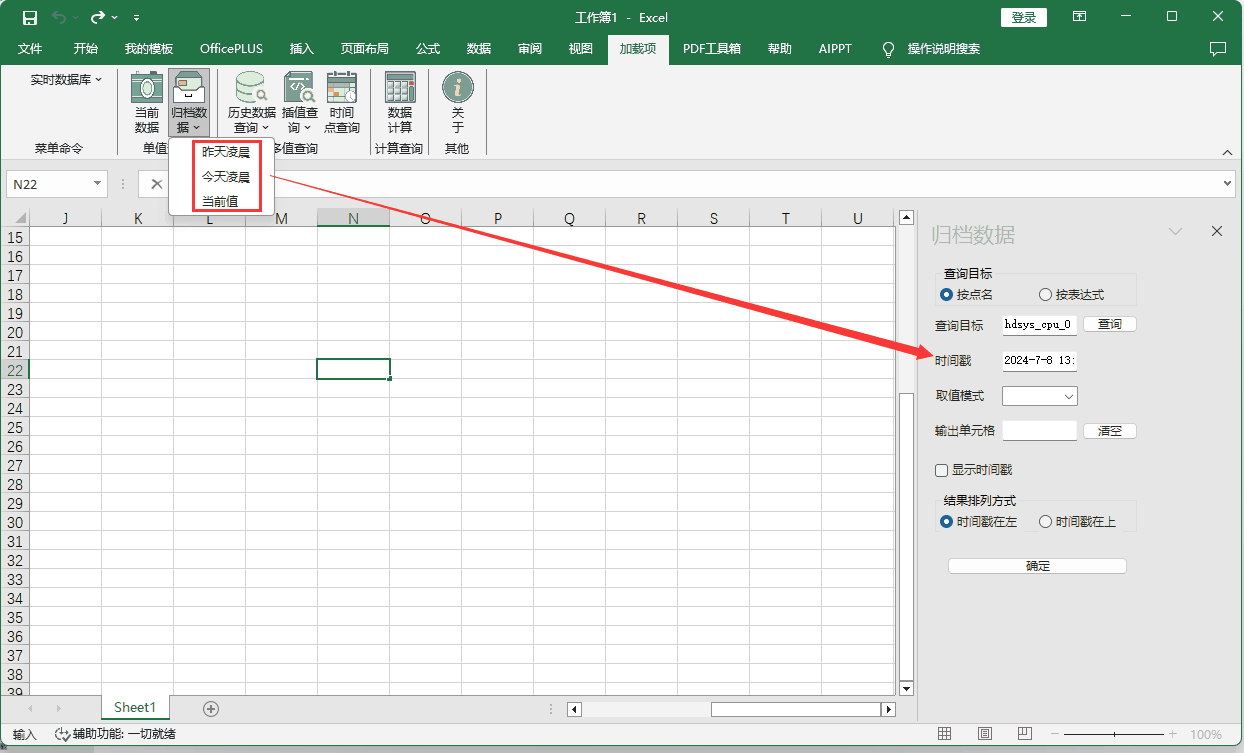
4.选择“取值模式”
前值:返回与指定时间戳完全匹配或在其之前的值;
只取前值:返回在指定时间戳之前的值;
插值:返回指定时间的插值;
后值:返回与指定时间戳完全匹配或在其之后的值;
只取后值:返回在指定时间戳之后的值;
准确时间:返回一个与时间戳完全匹配的值,或返回错误码(如果该时间戳上不存在任何值)
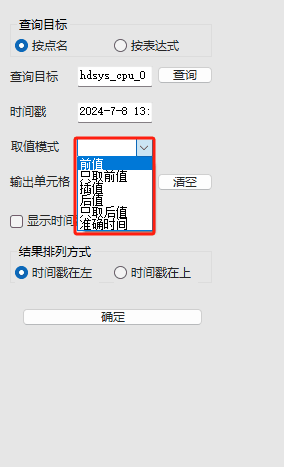
5.选择输出单元格,时间戳信息后,点击“确定”,即可将查询出的值信息展示在表格中
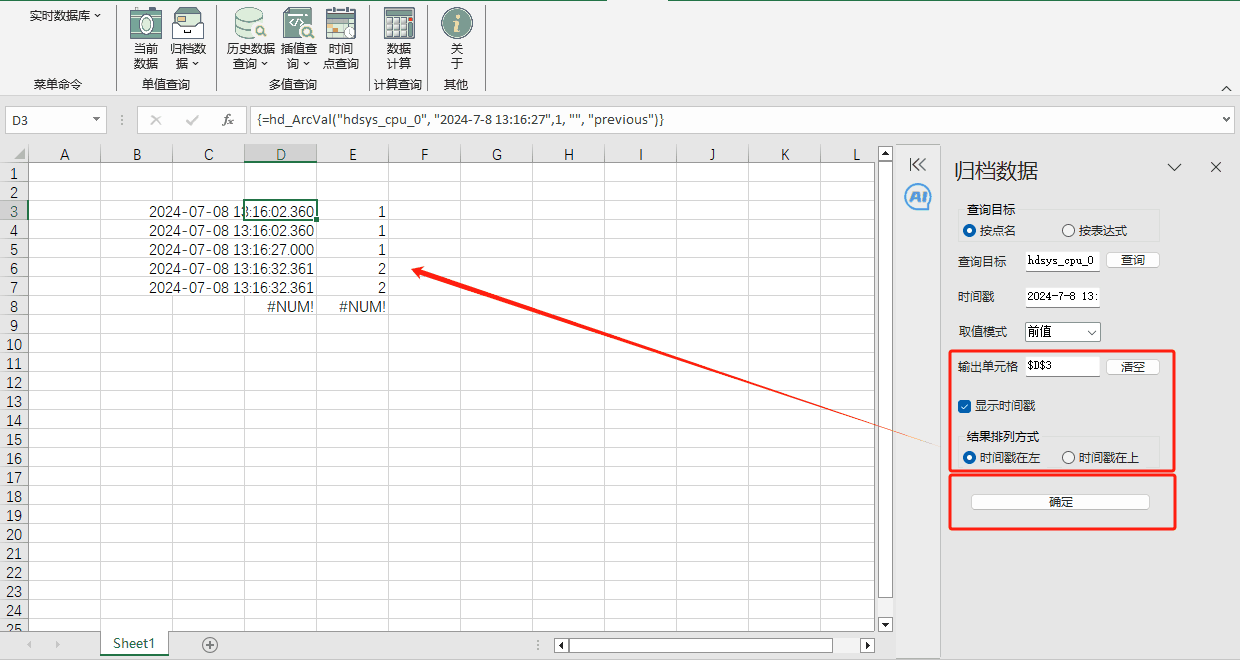
●历史数据查询:可以查询历史数据,同时将查询出的历史数据和时间戳等信息显示到Excel中;涉及函数-hd_CompValNum、hd_NCompFilDat、hd_CompValRange、hd_CompFilDat
1.点击“历史数据查询”,打开侧边任务栏;
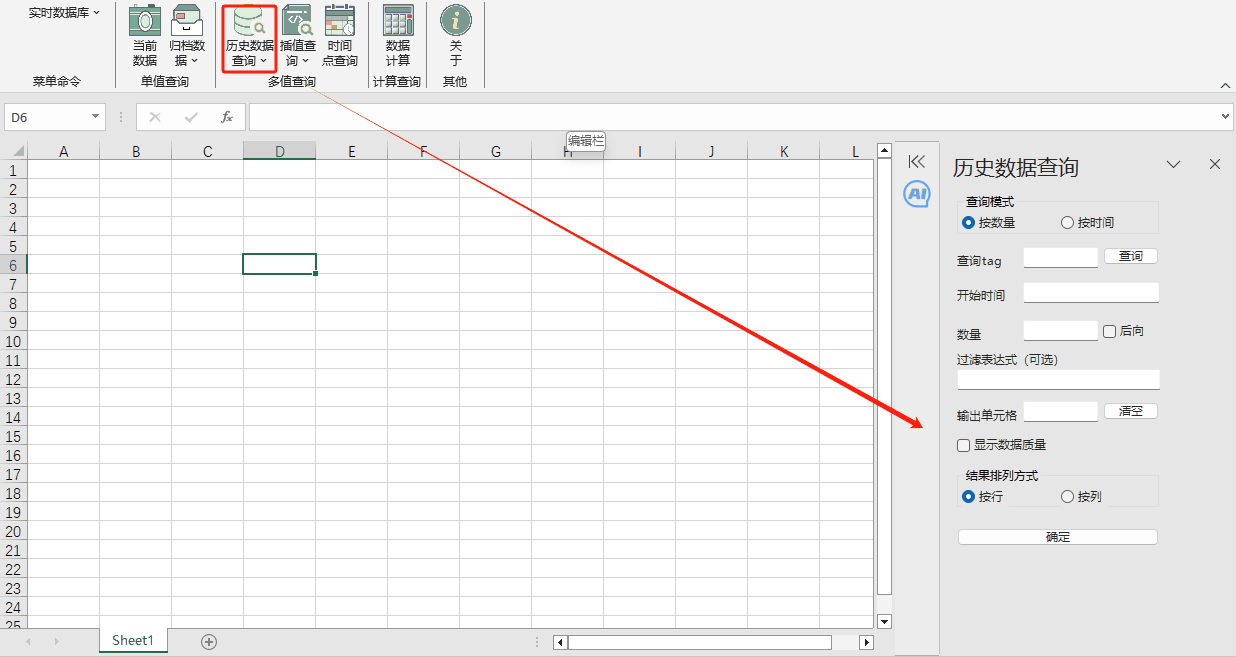
2.选择要查询的Tag点;
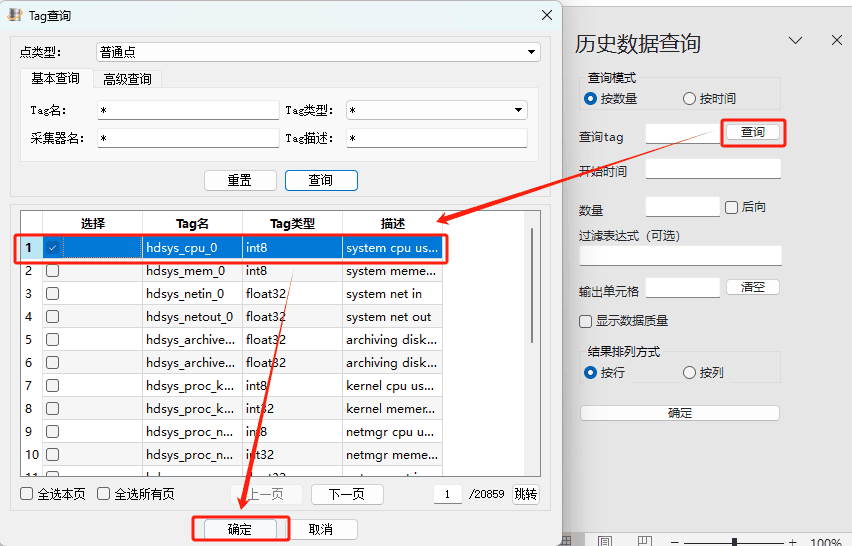
3.选择查询模式,可以选择按数据或按时间进行历史数据查询;
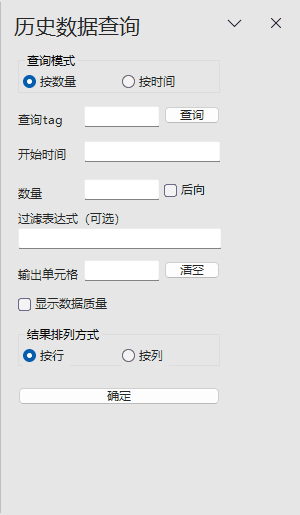
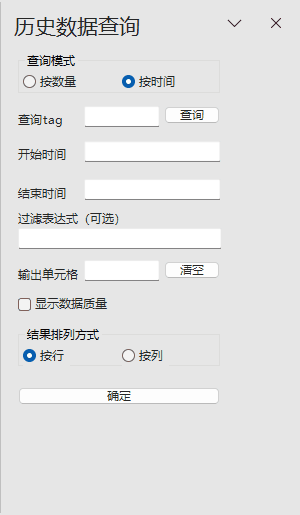
a.若选择“按数量”查询,则需配置开始时间及查询数量;
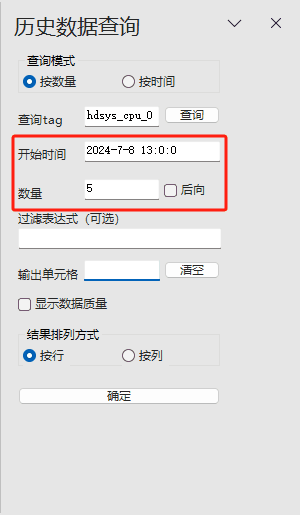
b.若选择“按时间”查询,则需配置开始时间及结束时间;可以选择工具栏“历史数据查询”下拉框进行快速筛选时间段,也可以在侧边任务栏自定义配置开始时间及结束时间;
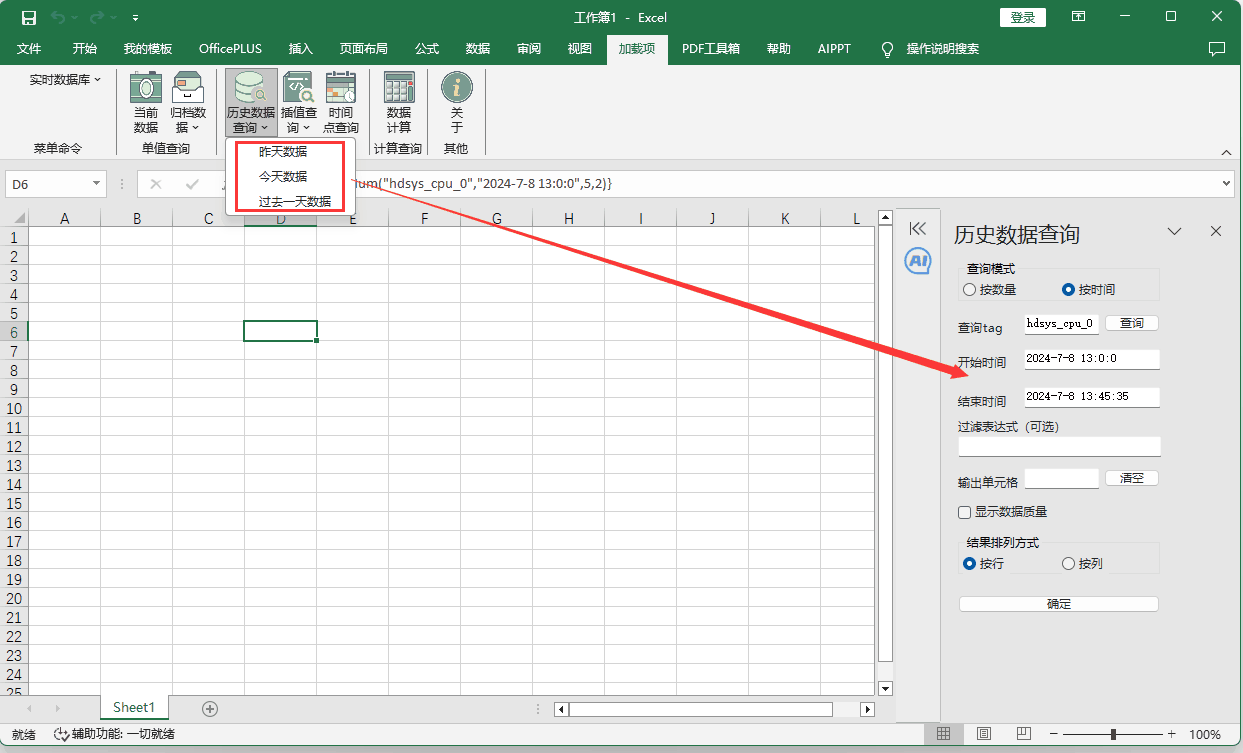
4.配置过滤表达式(可选)、输出单元格,数据质量、排序方式,点击“确定”,即可将查询出的值信息展示在表格中,如下图:
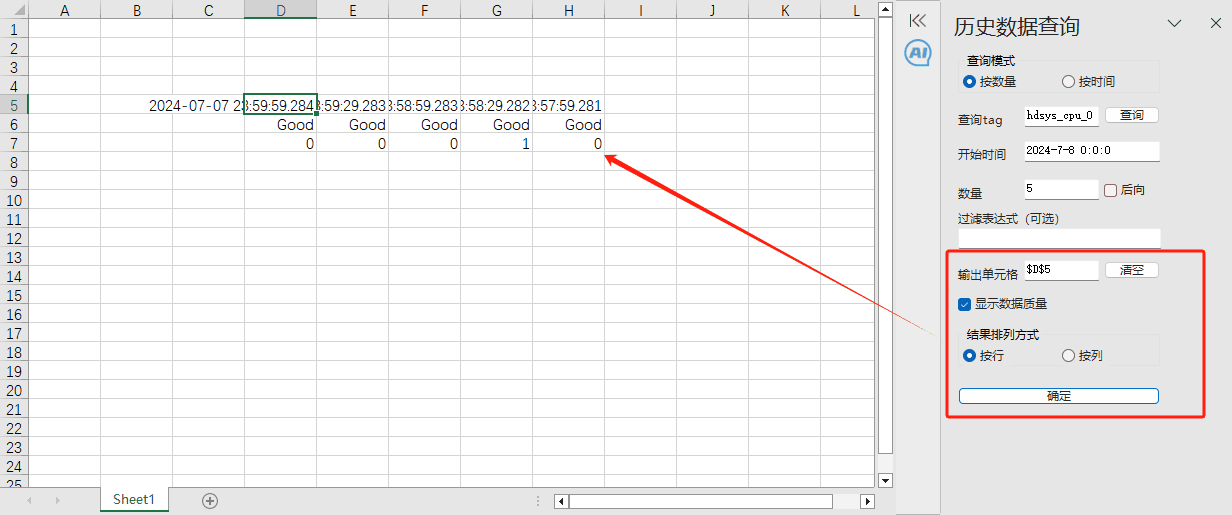
●插值查询:根据时间间隔进行插值查询,同时将查询出的插值数据和时间戳等信息显示到Excel中;涉及函数-hd_SampDat、hd_SampFilDat
1.点击“插值查询”,打开侧边任务栏;
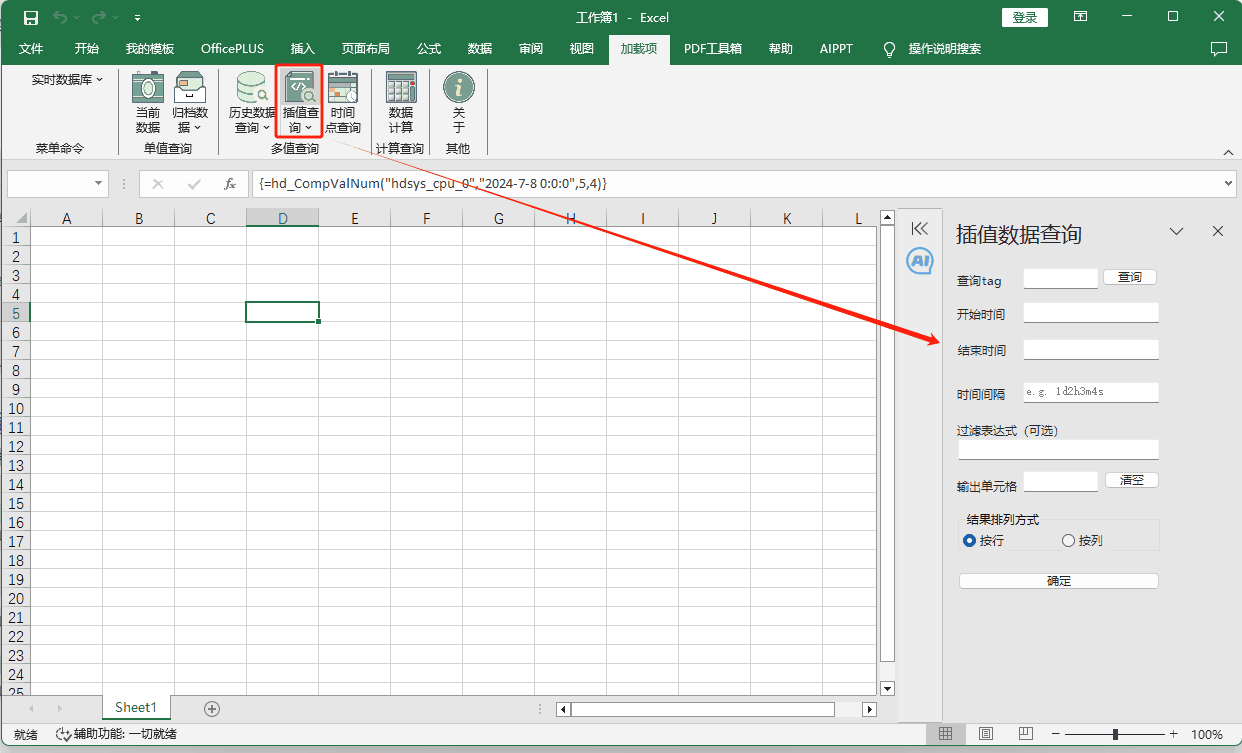
2.选择要查询tag点;
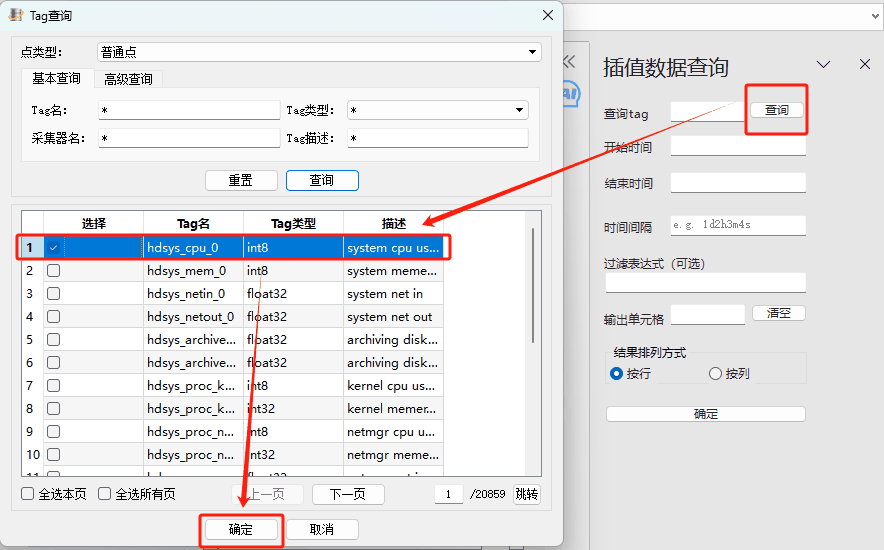
3.配置插值时间;可以在工具栏“插值查询”下拉框进行快速筛选时间,也可以在侧边任务栏自定义配置开始时间、结束时间、时间间隔;时间间隔表达式格式为:1d2h3m4s,d表示天,h表示小时,m表示分钟,s表示秒。
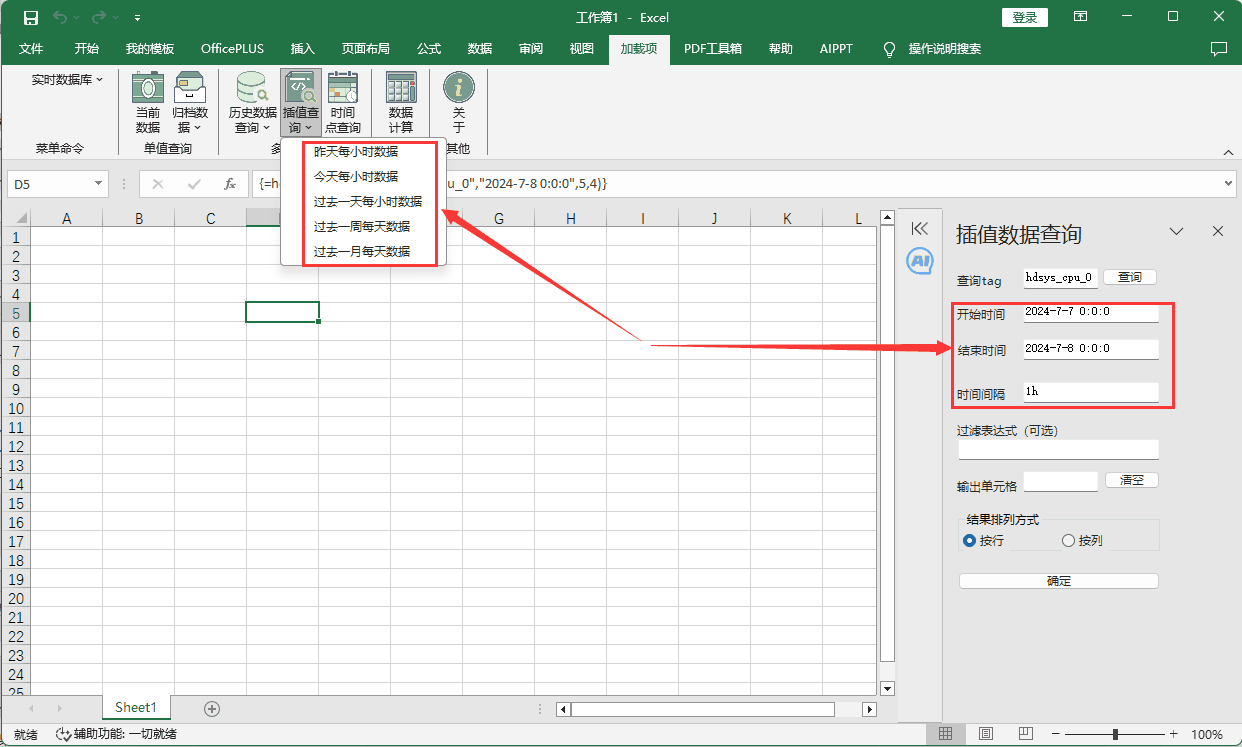
4.选择输出单元格、排列方式,即可将查询出的值信息展示在表格中,如下图:

●时间点查询:根据时间点进行点值查询,同时将查询出的数据和时间戳等信息显示到Excel中;涉及函数-hd_PITimeDat、hd_TimeExpDat
1.点击“时间点查询”,打开侧边任务栏;
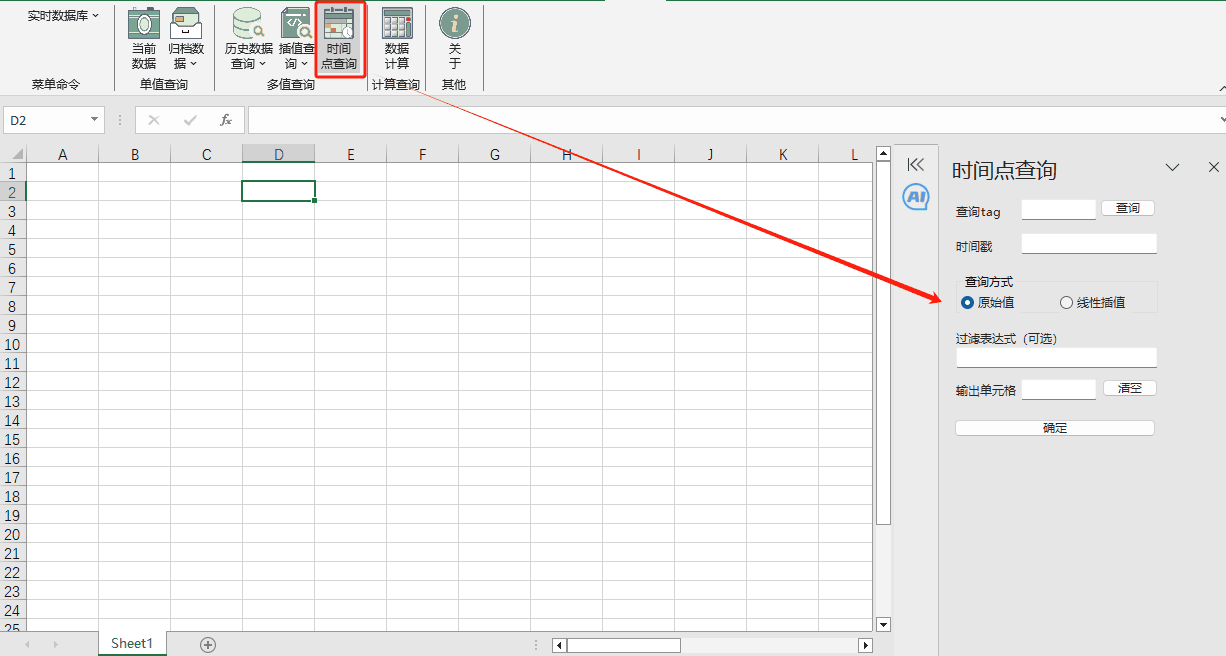
2.选择要查询的Tag点;
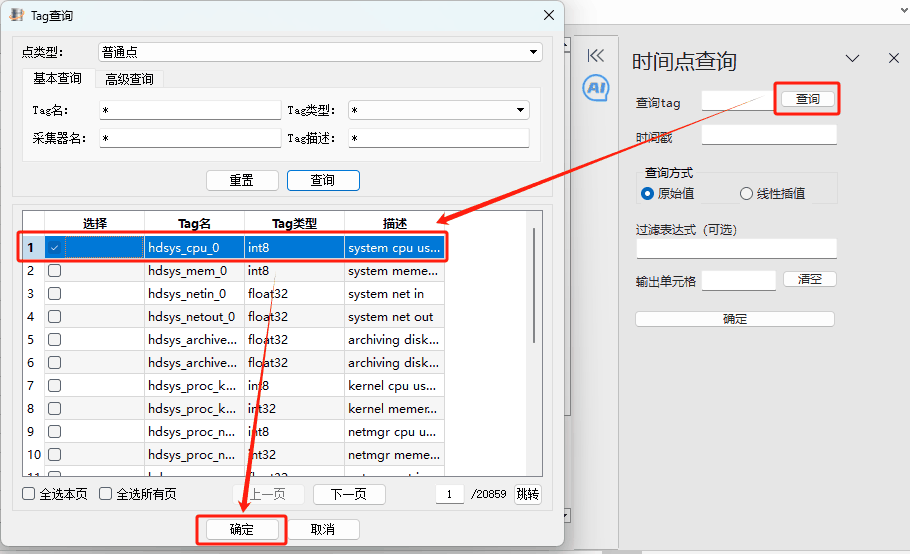
3.配置时间戳、查询方式;
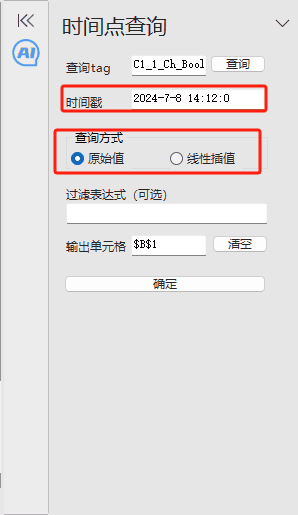
4.选择输出单元格,点击“确定”,即可将查询出的值信息展示在表格中,如下图:
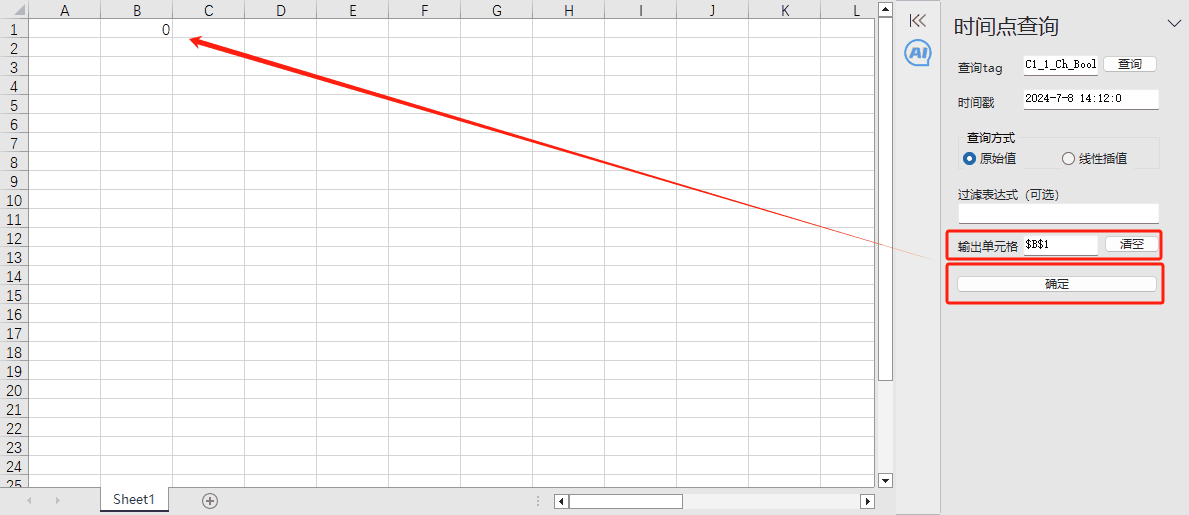
●数据计算:可以查询计算值,同时将查询出的数据和时间戳等信息显示到Excel中;
涉及函数-hd_AdvCalcVal、hd_AdvCalcFilVal、hd_AdvCalcDat、hd_AdvCalcFilDat、hd_AdvCalcExpVal、hd_AdvCalcExpFilVal、hd_AdvCalcExpDat、hd_AdvCalcExpFilDat
1.点击“数据计算”,打开侧边任务栏;
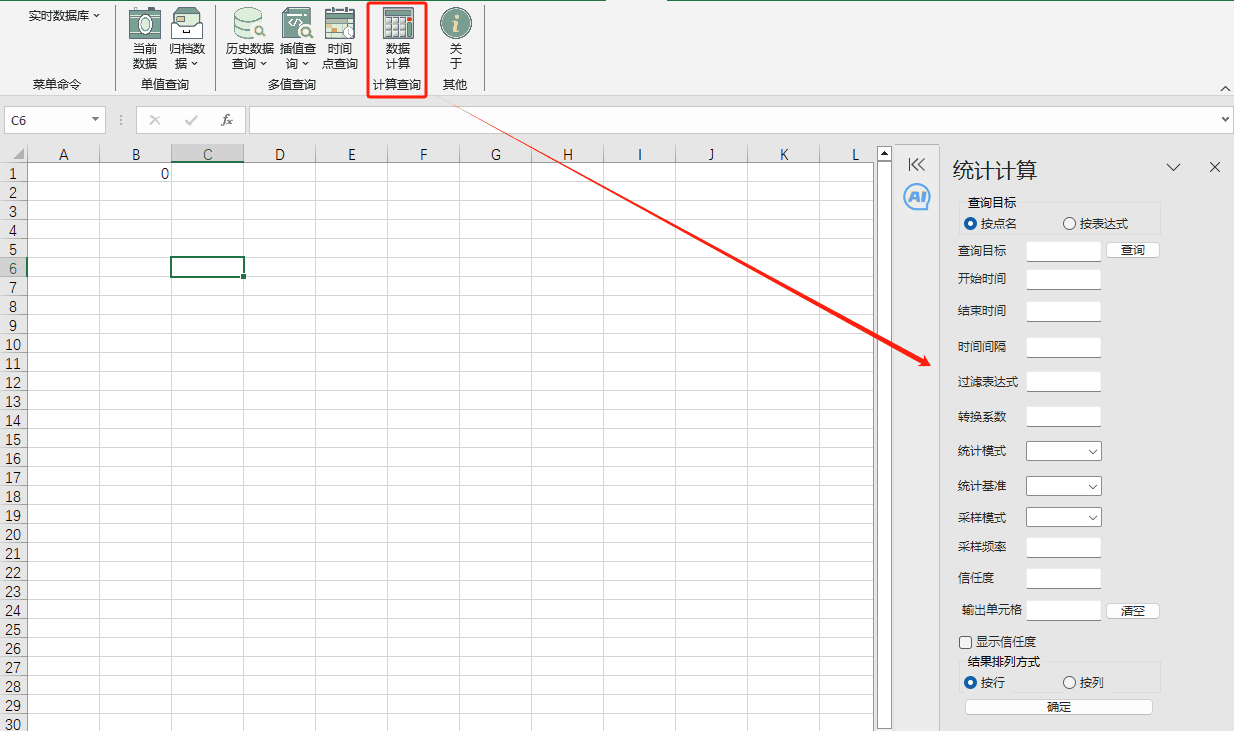
配置项名词解释:
查询目标;查询的点值对象
开始时间:计算开始时间
结束时间:计算结束时间
时间间隔:插值的间隔,单位秒
过滤表达式:可以将超过一定范围的值剔除,不纳入统计范围,表达式tag名需用单引号;如:'tag1'>=100,则将大于100的点剔除,不纳入统计。
转换系数:返回值的系数,如果是1说明不需要考虑系数;放大:统计值=实际统计值*系数;缩小:统计值=实际统计值/系数
统计模式:统计模式有最小值、最大值、求和、计数、平均值、标准差、计时。
u 最大值:统计区间内最大值
u 最小值:统计区间内最小值
u 求和:统计区间内所有数据的和
u 计数:统计区间内数据的个数;计数类型包括:
❖值变化:如从0到10.只要数字变化时必须有0和10,不论中间是否有其他数字,即计数1。如只有0或10,则不计数;一般用于离散型的数字计数
❖从<=到>=:第一个数字必须小于第二个数字,如从<=3到>=10,代表从<=3的数字变化到>=10的数字即计数1;(如一条曲线必须向上同时穿过3和10,才计数)
❖从>=到<=:第一个数字必须大于第二个数字,如从>=10到<=3,代表从>=10的数字变化到<=3的数字即计数1;(如一条曲线必须向下同时穿过10和3,才计数)
❖在区间:如下限3,上限10,代表如果数字在[3,10)区间内,只要数字变化1次,即计数1;
❖不在区间:如下限3,上限10,代表如果数字在[3,10)区间以外,只要数字变化1次,即计数1;
u 平均值:统计区间内数据的平均值,具体依据统计基准选项:
u 标准差:统计区间内标准差,反映数据偏移平均值的大小
u 计时:反映数据在统计范围内的持续时间;例如>10,则记录统计点的值>10的持续时间,单位为S(秒)。
统计基准:统计基准分为算术平均值、时间加权平均值;
u 算术平均值:统计区间内数据的算数平均值;
u 时间加权平均值:统计区间内的数据积分,再除以时间,比算术平均值更均匀;
采样模式:采样取值模式有原始值、线性插值;
采样频率:统计数据的采集频率;
采样周期:插值的计算周期,单位为秒;
信任度:最小信任范围0-100,默认0,可以填写整数或小数。信任度指区间质量为good的点所占的百分比高于或等于制定的百分比,认为该记录可信。如果100%,代表统计区间内的必须100%全为good点,此统计点才为good; 如果0%,代表只要统计区间内有good点,此统计点均为good.
2.选择要查询tag点,查询目标可以选择按点名或按表达式查询;表达式过滤目前仅支持"><=",tag点名需以单引号区分,如'hdsys_cpu_0'>1
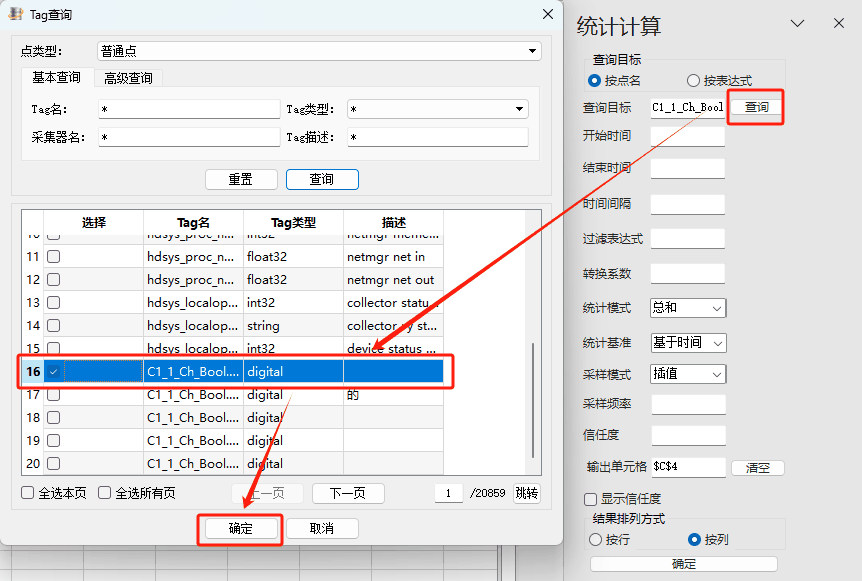
3.配置查询时间,统计参数、输出单元格等;
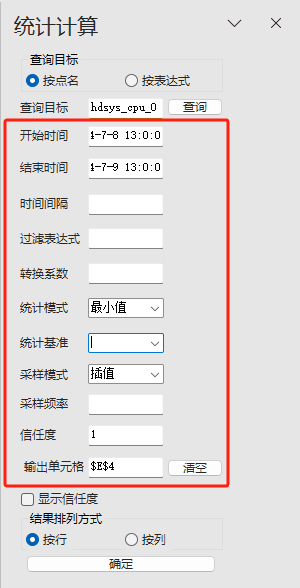
4.点击“确定”后,可以在所选表格中查看统计结果;
点击“关于”,弹出软件相关信息;